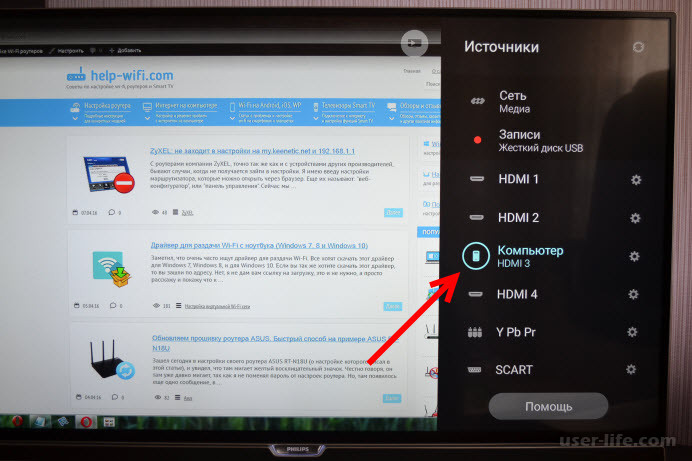Телевизор не видит hdmi кабель подключенный к компьютеру: Телевизор не видит компьютер через HDMI
Содержание
Компьютер не видит телевизор через hdmi — в чем причина?
- Возможные причины, из-за чего ПК не находит ТВ
- Проверка hdmi-кабеля
- Проверка сигнала
- Повреждены порты подключения
- Драйвера и видеокарта
- Устранение неисправностей
- Проверка сигнала
К современным телевизорам практически любой из представленных на рынке моделей можно подключить стационарный компьютер или ноутбук. Соединяются два устройства с использованием hdmi-кабеля. Сложности в подсоединении практически нет, но случается такая ситуация, что компьютер не видит телевизор через подключение с использованием кабеля hdmi или же нет звука. Существует несколько причин возникновения такой проблемы. О них и о способах решения каждой изложена информация в этой статье.
к содержанию ↑
Возможные причины, из-за чего ПК не находит ТВ
В основном на всех современных телевизорах наиболее популярных фирм (Samsung, Sony, Lg, Philips, Bravia) устанавливаются видеокарты, которые поддерживают соединение HDMI. Иногда перед пользователями возникает проблема с синхронизацией двух устройств при использовании hdmi-кабеля.
Иногда перед пользователями возникает проблема с синхронизацией двух устройств при использовании hdmi-кабеля.
Основными причинами являются:
- HDMI-кабель имеет брак, поврежден или вы его неправильно подключили.
- ПК или ноутбук не может определить ТВ-устройство.
- Интерфейсные порты сломаны.
- ТВ-устройство не поддерживает данный вариант подключения.
- Отсутствуют драйвера видеокарты.
Необходимо разбираться в причинах возникшей проблемы поэтапно.
к содержанию ↑
Проверка hdmi-кабеля
Для начала проверьте, исправен ли ваш hdmi-кабель, нет ли на нем заводского брака. Для этого подсоедините шнур к другой технике и проверьте, работает ли он. Если да, то проблему необходимо искать далее, диагностировать ТВ-устройство на идентификацию таких же сигналов.
Важно! Также перепроверьте, должным ли образом вы подсоединили шнур.
к содержанию ↑
Проверка сигнала
Выберите на дистанционном пульте управления кнопку входа.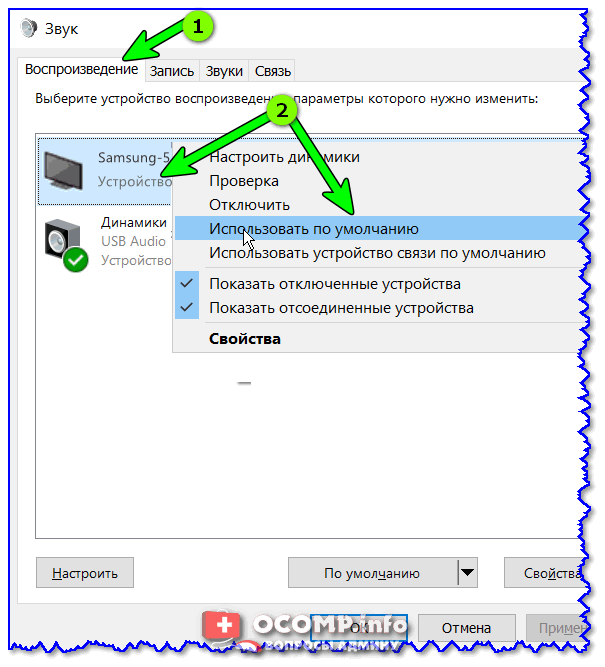 Ее название отличается, исходя из марки телевизора. Может называться “Source”, “Input”, “HDMI”.
Ее название отличается, исходя из марки телевизора. Может называться “Source”, “Input”, “HDMI”.
Далее на дисплее отобразится меню, где будут видны активные входы. Выберите тот, к которому вы подключили шнур от компа, и нажмите “ENTER” или “OK”.
Если же компьютер не находит телевизор, то необходимо проверять дополнительные настройки:
- Наведите курсор мышки на рабочий стол ПК.
- Клацните на правую кнопку мыши.
- Найдите “Разрешение экрана” или “Графические характеристики”. Название зависит от используемой на вашем устройстве операционной системы Windows.
- Выберите вариант, который продублирует дисплей.
Важно! Если на клавиатуре нажать несколько раз вместе клавиши F4 и Fm, то вы сможете выбрать вариант, который вам необходим. И компьютер будет видеть ваш телик.
к содержанию ↑
Повреждены порты подключения
Разъемы могут быть повреждены или подгореть, когда скачет напряжение, что случается, к сожалению, довольно часто.
Важно! Обязательно отключайте устройство от электросети, когда подключаете кабель.
Иногда бывает, что на видеокарте, которая установлена на ТВ-устройстве, нет дополнительного питания. К сожалению, без него не будет работать подсоединение ваших устройств между собой.
к содержанию ↑
Драйвера и видеокарта
Для начала необходимо проверить, какие версии драйверов установлены на видеокарте. Для этого откройте “Диспетчер устройств” на вашем ПК. Если программное обеспечение устарело, то устройство не будет видеть ТВ.
Ничего страшного в этом нет. Необходимо просто посетить сайт производителя и скачать новые “дрова”. Вы сможете установить нужное подключение, когда обновится видеокарта.
Важно! Причиной проблемы могут быть и вирусы, которые “поражают” операционную систему на вашем компьютере. Просканируйте систему и убедитесь в том, что это — не ваш вариант. Если же вредоносный софт обнаружен, тогда сначала избавьтесь от него с помощью антивирусной программы.

к содержанию ↑
Устранение неисправностей
Если вы смогли обнаружить причину, почему не выводится изображение с компьютера на телевизор, то порядок устранения неполадок выглядит так:
- Проверьте правильность подсоединения и внешнее состояние кабеля и разъемов.
- Посмотрите корректность настроек системы ПК.
- Проверьте, обновлены ли драйвера видеокарты, а также ее настройки.
- Включите антивирусную программу и просканируйте устройство на отсутствие вирусов.
- Обратите внимание на состояние мультимедийных портов.
к содержанию ↑
Проверка сигнала
Если после того, как вы испробовали все вышеописанные советы, вы не добились положительного результата, то есть, как и ранее, нет сигнала при подключении компьютера к телевизору, воспользуйтесь другими способами подключения.
Попробуйте эмпирический вариант, для этого:
- Определите, какие есть разъемы и возможности подключения ваших устройств.

- Отключите бытовую технику от электросети.
- С помощью проверенного HDMI-кабеля подключите ПК к ТВ.
- Включите ТВ-устройство и произведите настройки его подсоединения к компьютеру, используя дистанционный пульт управления.
- Активируйте ПК. На дисплее ТВ должно появиться такое же изображение, которое появляется при загрузке ОС.
- Если сигнал нет, значит — вам необходимо перейти в “Диспетчер устройств” и посмотреть, какие из активных подключений есть.
- Если можно соединение установить через VGA, то необходимо к технике подключать и аналогичный шнур.
- Произведите такие же настройки, как и с HDMI, только на пульте управления выберите кнопку “VGA”.
Если после проведенных манипуляций ваша техника так и не стала совместно работать, скорее всего, произошла какая-то поломка внутри одного из устройств. В таком случае лучше всего обратится к специалисту, который устранит неполадку.
Современные технологии дают нам возможность просматривать видео и фото на больших дисплеях телевизоров. Подключение производится без особых трудностей и быстро. Если же проблемы все же возникли, то наша информация из этой статьи должна помочь вам их решить. Не забывайте, что устранение серьезных поломок лучше доверить высококвалифицированным специалистам. Если же вы до сих пор сомневаетесь, делаете ли вы все правильно или нет, то воспользуйтесь наглядным пошаговым мастер-классом из предложенного видео.
Подключение производится без особых трудностей и быстро. Если же проблемы все же возникли, то наша информация из этой статьи должна помочь вам их решить. Не забывайте, что устранение серьезных поломок лучше доверить высококвалифицированным специалистам. Если же вы до сих пор сомневаетесь, делаете ли вы все правильно или нет, то воспользуйтесь наглядным пошаговым мастер-классом из предложенного видео.
Опубликовано 19.11.2018 Обновлено 15.04.2019 Пользователем
Не работает HDMI на телевизоре: пишет «Нет сигнала»
Основное предназначение интерфейса HDMI — передача несжимаемого цифрового видео и аудио высокого качества. На современных телевизорах, стационарных компьютерах и ноутбуках предусмотрены порты для подключения HDMI-кабеля, который соединяет ПК с устройствами отображения. Однако не всегда синхронизация проходит успешно. Например, может отсутствовать звук или изображение, а в некоторых случаях телевизор вообще не видит HDMI кабель и пишет: «Нет сигнала». Это может указывать как на небольшой сбой, исправить который под силу любому пользователю, так и на серьезную поломку, требующую квалифицированного вмешательства.
Однако не всегда синхронизация проходит успешно. Например, может отсутствовать звук или изображение, а в некоторых случаях телевизор вообще не видит HDMI кабель и пишет: «Нет сигнала». Это может указывать как на небольшой сбой, исправить который под силу любому пользователю, так и на серьезную поломку, требующую квалифицированного вмешательства.
Специалисты сервисного центра «Ремонтано» выполняют ремонт телевизоров на дому. Мы приедем в любой район Москвы уже в день обращения, в том числе в выходные и праздники, определим и устраним причину неисправности за один визит. Чтобы вызвать мастера, оформите онлайн-заявку на сайте или позвоните по телефону: 8(495)777-19-19.
Если вы выполняете подключение строго по инструкции, но телевизор не определяет HDMI, следует последовательно проверить все возможные неполадки:
- неисправен кабель;
- некорректно выбран источник сигнала;
- неверно задан режим работы с проектором;
- ПО давно не обновлялось;
- устройство заражено вирусами;
- вышли из строя HDMI-порты на ТВ или внешнем источнике сигнала.

Детально рассмотрим каждую неисправность и укажем способ решения проблемы.
Неисправность кабеля
Не исключено, что кабель утратил работоспособность вследствие заводского брака, длительной или неаккуратной эксплуатации. Следует подключить его к заведомо рабочему устройству. Если сигнала по-прежнему нет, стоит заменить шнур на новый.
Неверно указан источник сигнала
За подключение кабеля отвечают соответствующие разъемы на мультимедийных устройствах. Современные ТВ оснащены сразу несколькими портами с надписью HDMI.
Если не работает HDMI на телевизоре, а со шнуром все в порядке, стоит проверить настройки TV. С помощью пульта управления необходимо перейти в меню и задать активный внешний вход. В зависимости от бренда и модели ТВ за выбор источника питания отвечает кнопка SOURCE, INPUT или HDMI. В перечне портов следует выбрать именно тот, к которому вы ранее подключили кабель.
Неверные настройки на ПК
Не всегда отсутствие изображения и звука на экране свидетельствует о том, что HDMI не подключается к телевизору.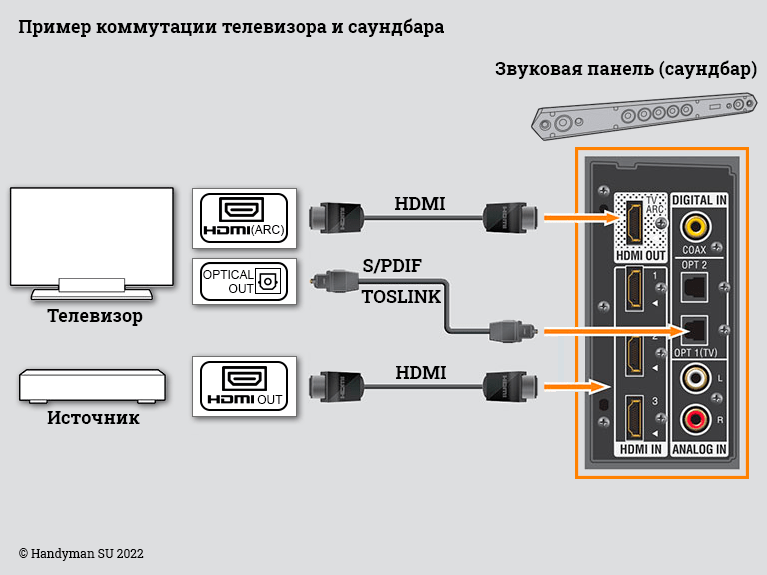 Возможно, неверно задан режим работы с проектором.
Возможно, неверно задан режим работы с проектором.
На стационарном компьютере с операционной системой Windows 7, 10 или XP для перехода в системное меню нажмите комбинацию Win+P. Если же вы подключаете кабель от ноутбука, то введите сочетание функциональных клавиш Fn+F4 (F3).
В появившемся меню выберите одну из опций: «Дублировать», «Расширить» или «Только проектор». Если же вы нажмете на вариант «Отключить проектор»/»Только компьютер«, то телевизор или монитор, подключенные к компьютеру, не будут отображать картинку.
Устаревшее ПО
Проверить актуальность драйверов видеокарты, установленной на вашем ПК, можно в «Диспетчере устройств». Если программное обеспечение устарело, ТВ может не распознавать подключенный компьютер. Скачайте последнюю версию с официального сайта производителя и выполните обновление.
Также целесообразно проверить прошивку на телевизоре. Современные модели Samsung, Sony, LG или Philips с функцией Smart TV можно обновить через Интернет. В остальных случаях необходимо сначала скачать свежую версию ПО, копировать ее на носитель, а затем установить на ТВ.
В остальных случаях необходимо сначала скачать свежую версию ПО, копировать ее на носитель, а затем установить на ТВ.
Наличие вирусов
Вредоносные программы могут препятствовать синхронизации компьютера и телевизора. С помощью антивируса проведите полное сканирование системы и повторите подсоединение.
Поврежденные HDMI-порты
Неаккуратная эксплуатация разъемов приводит к механическим повреждениям, а скачки напряжения в электросети и регулярное «горячее» подключение — к выгоранию портов. В последнем случае может пострадать не только вход, но и другие элементы: чипы, микросхемы и т. д.
Несмотря на то, что теоретически стандарт HDMI поддерживает «горячее» подключение, специалисты рекомендуют сначала обесточить все оборудование и даже отключить на время антенный кабель, затем подсоединить устройство и лишь потом включить приборы в розетку. Несоблюдение мер предосторожности влечет за собой выход техники из строя.
Если вы провели описанные в статье манипуляции, но ваше устройство HDMI-кабель так и не видит, телевизор нуждается в профессиональной диагностике. Наши инженеры быстро установят точную причину неисправности и на месте выполнят все необходимые ремонтные работы. При замене деталей используются только оригинальные комплектующие, которые всегда есть в наличии на нашем складе. На оказанные услуги предоставляется гарантия.
Наши инженеры быстро установят точную причину неисправности и на месте выполнят все необходимые ремонтные работы. При замене деталей используются только оригинальные комплектующие, которые всегда есть в наличии на нашем складе. На оказанные услуги предоставляется гарантия.
Кабель HDMI
не работает на телевизоре? Вот 14 способов исправить это.
Кабель HDMI — универсальное соединение, позволяющее передавать как видео, так и аудиосигналы по одному кабелю. Это помогает упростить настройку домашних развлечений или игр за счет замены нескольких кабелей и использования одного кабеля для передачи звука и видео между подключенными устройствами. Это незаменимый компонент любой развлекательной и игровой установки . Что делать, если кабель HDMI не работает на вашем телевизоре? Могут быть случаи, когда ваш телевизор продолжает терять сигнал или не отображает выходной сигнал. Если вы имеете дело с такими проблемами, вы попали в нужное место, чтобы их исправить.
Advertisements
Мы упомянули 14 эффективных способов, которые помогут вам починить кабель HDMI, который не работает на вашем телевизоре или дисплее. Эти лайфхаки также помогут вам решить проблемы с рукопожатием HDMI. Кроме того, если кабель HDMI не работает с таким дисплеем, как монитор, или ваш телевизор не распознает кабель HDMI, это руководство по устранению неполадок также поможет вам решить эти проблемы. Итак, без промедления давайте начнем с нашего руководства о том, как исправить эти проблемы с кабелем HDMI на телевизоре.
Прежде чем перейти к списку решений, давайте разберемся, почему у вас возникают проблемы с подключением HDMI.
Что вызывает проблемы с HDMI?
Поскольку кабель HDMI позволяет передавать как аудио, так и видео, подключенные устройства должны иметь лицензию для связи друг с другом по стандарту, известному как HDCP (защита широкополосного цифрового контента). HDCP — это механизм борьбы с пиратством, целью которого является защита цифрового контента, защищенного авторским правом, при его перемещении с устройства на дисплей. Квитирование HDMI — это процесс, в котором и источник, и дисплей распознают друг друга и определяют, что они уполномочены передавать сигнал HDMI с высокой пропускной способностью.
Квитирование HDMI — это процесс, в котором и источник, и дисплей распознают друг друга и определяют, что они уполномочены передавать сигнал HDMI с высокой пропускной способностью.
Рекламные объявления
Если рукопожатие HDMI не удалось, сигналы блокируются, и вы не сможете получить аудио или видео, пока рукопожатие не будет успешным. В таких случаях вы ничего не сможете увидеть на своем телевизоре. Существует множество причин, ответственных за проблему рукопожатия HDMI, например, плохое соединение, плохие разъемы, подключение устройств, поддерживающих разные стандарты HDMI, различия между видеоразрешениями двух устройств и многое другое.
Часто задаваемые вопросы
1. Почему мой телевизор не распознает кабель HDMI?
Если ваш телевизор не распознает кабель HDMI или на экране телевизора отображается сообщение об отсутствии сигнала, выполните следующие действия. Во-первых, убедитесь, что вы выбрали правильный источник входного сигнала на телевизоре. Если вы выберете вход, который не подключен к вашему телевизору, вы получите сообщение «Нет сигнала». Затем вы должны проверить и убедиться, что на исходное устройство подается питание и оно включено. Кроме того, проверьте, надежно ли подключен кабель HDMI к вашим устройствам. Во избежание каких-либо осложнений отключите и снова подключите кабель HDMI. Пока вы здесь, вы также должны проверить, используете ли вы полнофункциональный кабель HDMI, который находится в хорошем состоянии. Если ваш кабель HDMI неисправен/поврежден, ваш телевизор может не распознать кабель, и вы застрянете с HDMI, не работающим при проблемах с телевизором.
Если вы выберете вход, который не подключен к вашему телевизору, вы получите сообщение «Нет сигнала». Затем вы должны проверить и убедиться, что на исходное устройство подается питание и оно включено. Кроме того, проверьте, надежно ли подключен кабель HDMI к вашим устройствам. Во избежание каких-либо осложнений отключите и снова подключите кабель HDMI. Пока вы здесь, вы также должны проверить, используете ли вы полнофункциональный кабель HDMI, который находится в хорошем состоянии. Если ваш кабель HDMI неисправен/поврежден, ваш телевизор может не распознать кабель, и вы застрянете с HDMI, не работающим при проблемах с телевизором.
Следующий способ решения проблемы с HDMI, не работающей на телевизоре, — отключить устройства от розетки, подождать не менее 10 минут, а затем снова подключить их. Это один из лучших способов исправить проблемы с кабелем HDMI, который не работает или не получает сигнал на вашем телевизоре. Двигаясь дальше, возможно, порт HDMI не работает на вашем телевизоре. В целях безопасности переключитесь на другой порт HDMI (если он доступен) на телевизоре. Если вы получаете сигналы, наверняка есть проблема с предыдущим портом HDMI на вашем телевизоре. В таком случае вам следует связаться с производителем вашего телевизора и исправить его.
В целях безопасности переключитесь на другой порт HDMI (если он доступен) на телевизоре. Если вы получаете сигналы, наверняка есть проблема с предыдущим портом HDMI на вашем телевизоре. В таком случае вам следует связаться с производителем вашего телевизора и исправить его.
Advertisements
2. Как сбросить соединение HDMI?
Могут быть случаи, когда ваш телевизор не принимает сигналы от порта телевизора или кабель HDMI просто не работает на вашем телевизоре. Если это ваш случай, вы должны сбросить соединение HDMI. Для этого сначала выключите телевизор и внешнее устройство. Затем отключите их от розеток примерно на 30 секунд, а затем снова подключите. Теперь отсоедините кабели HDMI от обоих устройств, поменяйте местами кабели и снова подключите их к устройствам. Включите свои устройства и выберите правильный источник входного сигнала. В большинстве случаев это должно помочь вам исправить неработающий кабель HDMI, а также устранить проблемы с сигналом на вашем телевизоре.
Читайте также: Лучшие кабели HDMI для звуковых панелей [Руководство по покупке] не несет ответственности, если что-то пойдет не так с вашим устройством.
Выполните шаги, указанные ниже, и не забывайте проверять, правильно ли работает кабель HDMI на вашем телевизоре после каждого шага.
Рекламные объявления
Также убедитесь, что вы включили телевизор и подключенное устройство.
1. Проверьте источник входного сигнала
Большинство телевизоров имеют кнопку «Вход» или «Источник», которая позволяет переключаться между различными входными портами вашего телевизора. Вы должны установить источник на своем телевизоре на тот же порт, к которому вы подключили свое устройство, в противном случае на вашем телевизоре не будет сигналов HDMI или проблем с изображением. Например, если вы подключили PS4 к порту с маркировкой HDMI1 на телевизоре, вы должны установить источник телевизора на HDMI1. Если вы не уверены, какой вход выбрать, посмотрите на заднюю панель телевизора и подтвердите порт, к которому вы подключили устройство.
Читайте также: Лучшие коммутаторы HDMI для игр, домашних развлечений и потоковой передачи [Руководство по покупке]
2. Проверьте выход подключенного устройства
ноутбук, DVD-проигрыватель или проигрыватель Blu-ray к телевизору, возможно, что подключенное устройство по умолчанию не выводит сигнал через соединение HDMI. Поэтому вы должны проверить, установлены ли настройки вывода на HDMI или нет. Это очень распространено, когда вы используете системы домашнего кинотеатра с несколькими входными устройствами, включая специальные AV-ресиверы.
Кроме того, если подключенное устройство выдает видеосигналы, которые не распознаются телевизором, это приведет к черному экрану или отсутствию проблем с изображением. Поэтому для решения этой проблемы необходимо изменить формат видеовыхода подключенного устройства. Вы можете обратиться к руководству по эксплуатации или связаться с производителем устройства, чтобы узнать, как изменить формат видеовыхода вашего мультимедийного устройства.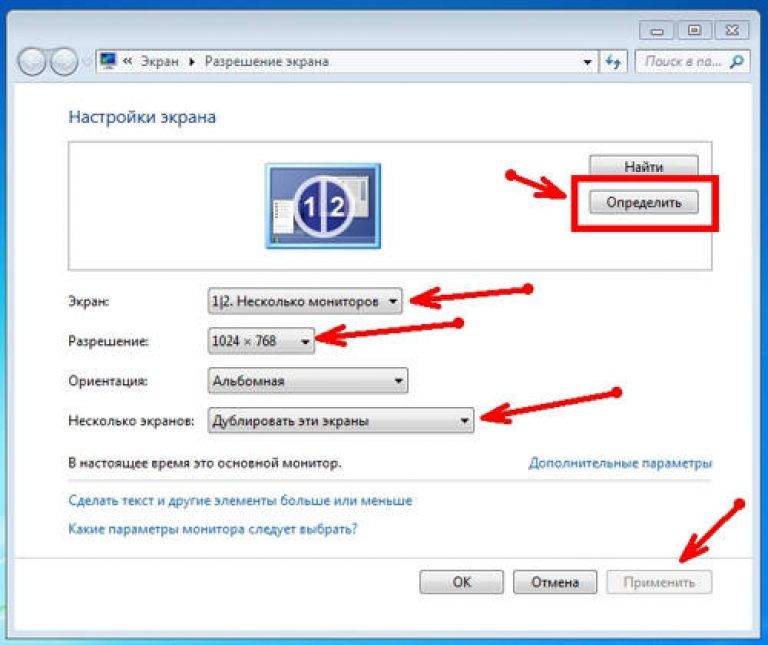
Рекламные объявления
Читайте также: Лучшие кабели HDMI для Apple TV 4K
3. Отключите и снова подключите ваши устройства
Иногда может возникнуть временное плохое соединение, из-за чего кабель HDMI перестает работать на вашем телевизоре/дисплее. Возможно, вы неплотно подключили кабель HDMI к портам телевизора и устройства. Чтобы быть в большей безопасности, вы должны правильно подключить кабель HDMI. Кроме того, если кабель HDMI подключен, но изображения нет или телевизор продолжает терять сигнал HDMI, необходимо отключить и снова подключить кабель HDMI к устройствам.
Выполните шаги, указанные ниже:
- Выключите телевизор и подключенное устройство.
- Отсоедините кабель HDMI от входного разъема HDMI на телевизоре.
- Отсоедините кабель HDMI от выходного разъема HDMI на устройстве.
- Теперь надежно подключите кабель к телевизору и устройству. (Слабое соединение может вызвать проблемы)
- Включите телевизор и подключенное устройство.

Кроме того, вы также можете попробовать изменить последовательность включения ваших устройств на обратную. Например, если вы часто сначала включаете телевизор, а затем подключенные устройства, попробуйте изменить последовательность на обратную. То есть сначала включите второстепенные устройства, а потом телевизор. Это также может помочь в устранении проблем с рукопожатием HDMI.
4. Попробуйте использовать другой порт HDMI
Могут быть случаи, когда порт HDMI на вашем телевизоре не работает, и поэтому вы не получаете никаких сигналов. Если ваш дисплей имеет более 1 порта HDMI, попробуйте подключить кабель HDMI через другие порты. Если кабель HDMI работает правильно, вернитесь к предыдущему порту и посмотрите, работает ли он у вас сейчас. Если у вас возникает та же проблема, что-то определенно не так с этим портом HDMI. В таком случае вы должны связаться с производителем, чтобы решить эту проблему. Однако, если ваш кабель HDMI не работает даже со вторым портом HDMI, выполните другие шаги, указанные ниже.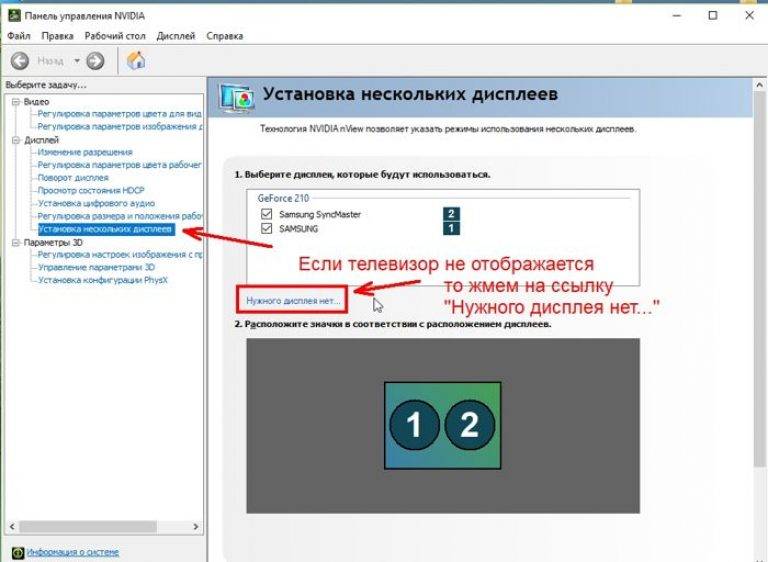
Advertisements
Читайте также: Лучшие кабели HDMI для PlayStation 5 [Руководство по покупке]
5. Выключите и снова включите подключенные устройства
Иногда вам может помочь простой сброс устранить проблемы с кабелем HDMI на вашем телевизоре. Кроме того, если кабель HDMI подключен правильно, но вы не получаете сигнал, это также может помочь вам исправить это. Когда вы полностью выключите электронное устройство, а затем включите его снова, оно может восстановить устройство из состояния, в котором он не отвечает. Это повторно инициирует набор параметров конфигурации устройства. Кроме того, это один из самых простых способов исправить проблемы с рукопожатием HDMI. Поэтому убедитесь, что вы не пропустите этот шаг.
- ВЫКЛЮЧИТЕ телевизор и подключенное устройство (PS4, Roku, ноутбук и т. д.)
- Отключите телевизор и устройство от источника питания.
- Оставьте их без электричества не менее чем на 10 минут
- Теперь подключите телевизор и ваше устройство к источнику питания
- Включите подключенное устройство и телевизор
Теперь проверьте, работает ли ваш кабель HDMI. Если вы по-прежнему не получаете сигнал или ваш телевизор продолжает терять сигнал, попробуйте другие шаги, указанные ниже.
Если вы по-прежнему не получаете сигнал или ваш телевизор продолжает терять сигнал, попробуйте другие шаги, указанные ниже.
6. Попробуйте использовать другой кабель HDMI
Помимо поломок, изгибов и оголенных проводов, кабель HDMI может быть поврежден изнутри. Если кабель очень старый или не может работать должным образом, вы столкнетесь с такими проблемами с кабелем HDMI на своем устройстве. Чтобы избежать таких проблем, вы можете попробовать использовать другой кабель HDMI. Это поможет вам выяснить, что не так с кабелем HDMI или подключенными устройствами.
Реклама
7. Попробуйте подключить телевизор к другому устройству
Если вы пытались использовать другой кабель HDMI, и он вам не помог, пришло время проверить устройство, которое вы пытаетесь подключить к телевизору. Это поможет вам указать на настоящую причину проблемы. Вы можете подключить другое потоковое или игровое устройство к телевизору через кабель HDMI и проверить, работает ли оно у вас. Если новое устройство отлично работает с вашим телевизором, ясно, что с предыдущим устройством что-то не так. В таком случае лучше всего прочитать руководство по продукту или связаться с производителем устройства, чтобы помочь вам с этой проблемой.
Если новое устройство отлично работает с вашим телевизором, ясно, что с предыдущим устройством что-то не так. В таком случае лучше всего прочитать руководство по продукту или связаться с производителем устройства, чтобы помочь вам с этой проблемой.
Если новое устройство также не работает с вашим телевизором, и вы по-прежнему сталкиваетесь с проблемами с кабелем HDMI на вашем телевизоре, выполните шаги, указанные ниже.
Читайте также: Как исправить проблемы с включением телевизора Samsung?
8. Проверьте, используете ли вы правильный кабель HDMI
На телевизоре появляется черный экран при подключении к устройству?
Если вы подключили телевизор 4K к устройству для потоковой передачи 4K или игровому устройству с помощью стандартного кабеля HDMI, вы получите пустой экран или блестки на экране телевизора. То же правило относится к HDR, ARC, eARC, Dolby Vision и другим технологиям. Поэтому, если у вас есть телевизор и игровое устройство с поддержкой eARC, обязательно используйте кабель HDMI, который также поддерживает eARC.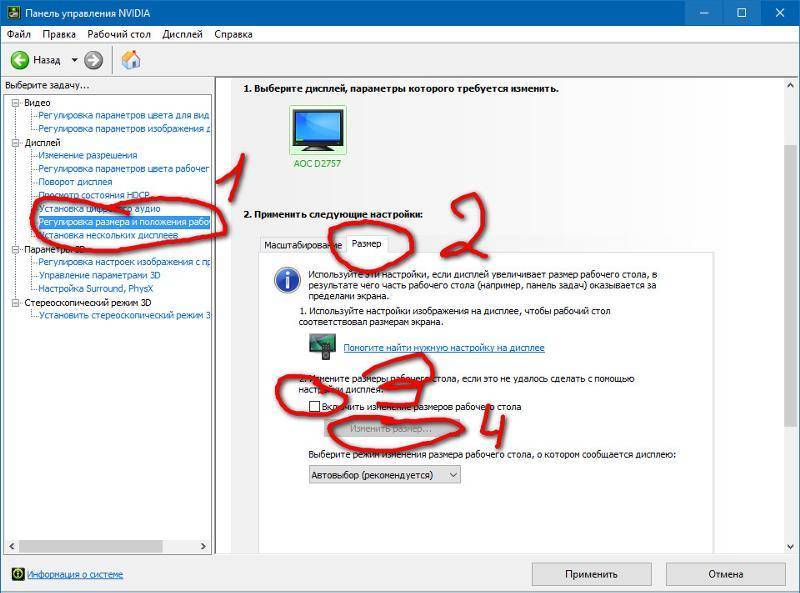 Когда вы подключаете свои устройства с помощью несовместимого кабеля HDMI, вы, вероятно, столкнетесь с такими проблемами. Это связано с тем, что связь между устройствами, использующими разные стандарты HDMI, может вызвать проблемы с квитированием HDMI. И это одна из самых распространенных и легко упускаемых из виду причин, по которой кабель HDMI не работает на телевизоре. Мы объяснили это ниже.
Когда вы подключаете свои устройства с помощью несовместимого кабеля HDMI, вы, вероятно, столкнетесь с такими проблемами. Это связано с тем, что связь между устройствами, использующими разные стандарты HDMI, может вызвать проблемы с квитированием HDMI. И это одна из самых распространенных и легко упускаемых из виду причин, по которой кабель HDMI не работает на телевизоре. Мы объяснили это ниже.
Рекламные объявления
Все кабели HDMI не одинаковы. Каждый кабель HDMI предназначен для работы с разными разрешениями и имеет разную пропускную способность. Например, стандартный кабель HDMI может работать с разрешением 720p или 1080i и обеспечивает пропускную способность до 4,95 Гбит/с. В то время как сверхвысокоскоростной HDMI может работать с разрешением до 8K и поддерживает пропускную способность до 48 Гбит/с. Существуют различные версии между стандартными и сверхвысокоскоростными кабелями HDMI. Чтобы узнать, какой кабель следует использовать с вашими устройствами, ознакомьтесь с разделом 9. 0003 наше подробное руководство по покупке лучших кабелей HDMI для 4K, HDR, ARC и Dolby Vision.
0003 наше подробное руководство по покупке лучших кабелей HDMI для 4K, HDR, ARC и Dolby Vision.
Всегда проверяйте, что вы используете правильный кабель HDMI с телевизором. Если вы используете несовместимый кабель HDMI, ничто не поможет вам решить проблемы с кабелем HDMI на вашем телевизоре или любом другом дисплее.
Если вы уверены, что используете совместимый кабель HDMI, но по-прежнему сталкиваетесь с проблемами при подключении кабеля HDMI к дисплею, перейдите к другим шагам, которые мы упомянули ниже.
Advertisements
9. Проверьте, не поврежден ли кабель HDMI
Если ваш телевизор продолжает терять сигнал HDMI или кабель HDMI просто не работает на вашем телевизоре (отображается черный экран), убедитесь, что вы используете функциональный кабель. Проверьте кабель HDMI на наличие видимых признаков повреждения, таких как оголенные провода, порезы или изгибы. Некоторые кабели HDMI не имеют прочной конструкции, поэтому чрезмерное изгибание может привести к их потенциальному повреждению. Если ваш кабель HDMI окажется неисправным, вы должны заменить его другим кабелем HDMI или приобрести себе новый.
Если ваш кабель HDMI окажется неисправным, вы должны заменить его другим кабелем HDMI или приобрести себе новый.
Среди сотен вариантов, доступных на рынке, мы выбрали лучших кабеля HDMI для различных целей, таких как поддержка 4K, Dolby Vision, HDR и ARC . Вы также можете ознакомиться с нашими рекомендациями по лучшему кабелю HDMI для игр на разных платформах.
Помимо проверки кабеля HDMI, необходимо также проверить порты HDMI телевизора и подключенного устройства. Если порт HDMI сломан/поврежден, это может привести к проблемам с подключением кабеля HDMI. В случае, если порт HDMI неисправен, попробуйте использовать другие порты HDMI на вашем дисплее или обратитесь за профессиональной помощью. Если ваше устройство находится на гарантии, попросите производителя отремонтировать или заменить его для вас.
10. Проверьте разрешение устройства-источника
Сегодня большинство телевизоров достаточно умны, чтобы адаптироваться к любым разрешениям в пределах своих возможностей. Если вы подключили ноутбук или ПК к телевизору и столкнулись с проблемами подключения HDMI на телевизоре, возможно, телевизор не поддерживает разрешение, установленное на вашем ноутбуке. В таких случаях вы можете попробовать настроить разрешение экрана устройства вывода. Вы должны изменить разрешение видео, чтобы оно соответствовало встроенному разрешению вашего телевизора. Например, вы можете установить разрешение 1080p или 4K, в зависимости от разрешения, поддерживаемого вашим телевизором. Вы можете обратиться к инструкции по эксплуатации, чтобы изменить разрешение вашего устройства.
Если вы подключили ноутбук или ПК к телевизору и столкнулись с проблемами подключения HDMI на телевизоре, возможно, телевизор не поддерживает разрешение, установленное на вашем ноутбуке. В таких случаях вы можете попробовать настроить разрешение экрана устройства вывода. Вы должны изменить разрешение видео, чтобы оно соответствовало встроенному разрешению вашего телевизора. Например, вы можете установить разрешение 1080p или 4K, в зависимости от разрешения, поддерживаемого вашим телевизором. Вы можете обратиться к инструкции по эксплуатации, чтобы изменить разрешение вашего устройства.
Рекламные объявления
Читайте также: Лучшие OLED-телевизоры для PS5
11. Используете AV-ресивер?
Если вы подключили AV-ресивер к телевизору и игровому/стриминговому устройству, вы должны проверить характеристики AV-ресивера. Возможно, вы не используете совместимое устройство в своей настройке. Это касается звуковой панели, аудиоресивера или любого другого устройства. Если вы подключили несколько устройств и хотите транслировать 4K-контент на 4K-телевизор, убедитесь, что все устройства в цепочке поддерживают разрешение 4K. Например, если вы подключили AV-ресивер к телевизору 4K и потоковому устройству 4K, убедитесь, что ваш AV-ресивер также поддерживает 4K. В противном случае это может быть основной причиной отсутствия сигналов. В таком случае вам может показаться, что кабель HDMI не работает на вашем телевизоре, но на самом деле это AV-ресивер, который вызывает у вас головную боль.
Если вы подключили несколько устройств и хотите транслировать 4K-контент на 4K-телевизор, убедитесь, что все устройства в цепочке поддерживают разрешение 4K. Например, если вы подключили AV-ресивер к телевизору 4K и потоковому устройству 4K, убедитесь, что ваш AV-ресивер также поддерживает 4K. В противном случае это может быть основной причиной отсутствия сигналов. В таком случае вам может показаться, что кабель HDMI не работает на вашем телевизоре, но на самом деле это AV-ресивер, который вызывает у вас головную боль.
Читайте также: Лучшие разветвители HDMI для игр и двух мониторов [Руководство по покупке]
Вы можете либо удалить, либо изменить настройки (см. Кабель работает на вашем телевизоре или нет.
12. Проверьте наличие обновлений встроенного ПО
Если у вас есть Smart TV, вы всегда должны обновлять его до последней версии встроенного ПО для лучшего взаимодействия с пользователем. Смарт-телевизоры постоянно получают обновления программного обеспечения для улучшений, улучшений безопасности, новых функций или исправления ошибок. Независимо от того, какой у вас Smart TV, очень важно поддерживать программное обеспечение в актуальном состоянии. Вы можете обновить свой Smart TV через Интернет или с помощью USB-накопителя. Вы также можете обновить его вручную или установить автоматическое обновление.
Независимо от того, какой у вас Smart TV, очень важно поддерживать программное обеспечение в актуальном состоянии. Вы можете обновить свой Smart TV через Интернет или с помощью USB-накопителя. Вы также можете обновить его вручную или установить автоматическое обновление.
Advertisements
Читайте также: Лучшие подставки для телевизора [Руководство по покупке]
вы можете прибегнуть к последний вариант сброса настроек вашего обычного или Smart TV. Этот метод поможет вам исправить любые сбои, которые мешают нормальному функционированию вашего телевизора. Стоит отметить, что сброс к заводским настройкам восстановит исходные настройки вашего телевизора, удалив все пользовательские настройки на вашем телевизоре, включая каналы, приложения и настройки беспроводной сети. Действия по сбросу настроек Smart TV к заводским настройкам варьируются от производителя к производителю. Мы упомянули общие настройки здесь.
- Отключите кабель телевизора от источника питания на одну минуту.

- Вставьте кабель обратно в розетку.
- Если ваш телевизор не запускается автоматически, нажмите кнопку ПИТАНИЕ, чтобы включить его.
- Подождите примерно 40 секунд и дайте телевизору полностью запуститься.
- На пульте дистанционного управления телевизора нажмите и удерживайте кнопку со СТРЕЛКОЙ ВВЕРХ (убедитесь, что пульт дистанционного управления направлен прямо в центр и на переднюю часть телевизора)
- Держит СТРЕЛКА ВВЕРХ , одновременно нажмите и удерживайте кнопку ПИТАНИЕ на телевизоре, пока на экране не появится Сброс . Телевизор выключится, а затем снова включится.
- Отпустите кнопку со стрелкой ВВЕРХ . Вы увидите экран начальной настройки, если вышеуказанные шаги были выполнены правильно. В противном случае вам придется повторить шаги с 1 по 6.
- Следуйте инструкциям на экране, чтобы завершить настройку.
В случае, если сброс не завершился успешно, необходимо отключить все устройства от телевизора, выключить или отключить сетевое подключение, а затем повторить вышеописанную процедуру.
После завершения процесса проверьте, не устранены ли проблемы, связанные с неработающим кабелем HDMI на вашем телевизоре.
Читайте также: Лучшие устройства для умного дома Какие обновления вам понадобятся в 2022 году
на вашем телевизоре, пришло время связаться с технической командой, чтобы разобраться в этом вопросе. Возможно, вашему телевизору требуется ремонт. В таких случаях не стоит пытаться устранить проблему самостоятельно и доверить это профессионалам.
Advertisements
Это все, что касается нашего руководства по устранению проблем с кабелем HDMI на вашем телевизоре. Мы надеемся, что это помогло вам избавиться от этих неприятных проблем с подключением HDMI. Дайте нам знать, как вы справляетесь с этими проблемами.
Телевизор не распознает соединение HDMI — на телевизоре не появляется изображение
Помощник по ремонту устройств
/ 10 февраля 2022 г.
Возникли проблемы с распознаванием телевизором кабеля HDMI? Это распространенная проблема, которую можно легко решить. Эта информация поможет решить проблемы, возникающие при подключении видеоустройства к телевизору с помощью кабеля HDMI, который его не распознает.
Эта информация поможет решить проблемы, возникающие при подключении видеоустройства к телевизору с помощью кабеля HDMI, который его не распознает.
Телевизор не распознает подключение HDMI
Нет сигнала или телевизор не распознает подключение HDMI означает, что телевизор не получает никаких входных сигналов от текущего источника. Есть семь проверенных решений этой проблемы. Возможно, вам не придется пробовать их все. Просто идите вниз по списку, пока не найдете тот, который работает для вас.
Сначала попробуйте следующее: всегда проверяйте наличие самой последней прошивки, если у вас есть смарт-телевизор. Обновление прошивки может решить проблемы с распознаванием телевизора или отсутствием сигнала от кабеля HDMI.
Убедитесь, что соединение HDMI с телевизором и компонентом выполнено правильно. См. инфографику ниже, чтобы узнать, как подключить кабель HDMI к телевизору…
Как подключить кабель HDMI к телевизору
Почему мой телевизор скажите нет сигнала при подключении HDMI?
Проверьте вход HDMI, который вы используете с пультом дистанционного управления телевизором. Кнопка ввода на пульте дистанционного управления вашего телевизора будет переключаться между различными входными портами. Каждое устройство, подключенное к вашему телевизору, связано с входным портом на задней или боковой панели вашего телевизора. Если выбран неправильный вход, изображение не появится на экране телевизора и будет написано NO SIGNAL. Если ваше видеооборудование подключено к входу HDMI 1, используйте пульт ДУ телевизора для переключения на этот вход. Также дважды проверьте, включено ли подключенное устройство.
Кнопка ввода на пульте дистанционного управления вашего телевизора будет переключаться между различными входными портами. Каждое устройство, подключенное к вашему телевизору, связано с входным портом на задней или боковой панели вашего телевизора. Если выбран неправильный вход, изображение не появится на экране телевизора и будет написано NO SIGNAL. Если ваше видеооборудование подключено к входу HDMI 1, используйте пульт ДУ телевизора для переключения на этот вход. Также дважды проверьте, включено ли подключенное устройство.
Почему мой телевизор сообщает, что вход не обнаружен?
Проверьте заднюю часть телевизора или места подключения кабелей HDMI. Посмотрите на различные порты на задней или боковой панели телевизора, чтобы увидеть, какой из них подключен к устройству. Возможно, вам придется просто переместить кабель HDMI в другой входной порт, поскольку порт HDMI телевизора может не работать. Убедитесь, что кабель HDMI подключен к правильному порту. Убедитесь, что телевизор и исходное устройство включены, и вы также можете попробовать отсоединить кабель HDMI от телевизора и подключенного устройства и снова подключить их. Не забудьте выбрать новый источник или порт HDMI, если применимо.
Убедитесь, что телевизор и исходное устройство включены, и вы также можете попробовать отсоединить кабель HDMI от телевизора и подключенного устройства и снова подключить их. Не забудьте выбрать новый источник или порт HDMI, если применимо.
Как сбросить порт HDMI на телевизоре?
Устраните проблему, выполнив следующие шаги, выполнив сброс:
Возможно, кабель HDMI имеет неисправное или плохое соединение. Этот сброс сообщит вам, если у вас возникла проблема…
- Отключите питание телевизора и всех компонентов.
- Отсоедините кабель HDMI от входного разъема HDMI телевизора и кабель HDMI от выходного разъема HDMI связанного устройства.
- Снова подключите кабель HDMI к тому же порту на телевизоре и подключенном устройстве.
- Подключите питание к телевизору и компоненту обратно к источнику питания.
- Включите телевизор и подключенное устройство и дайте ему некоторое время «увидеть» друг друга. Это должно решить проблему и действовать как базовый сброс.

- Если у вас по-прежнему возникают проблемы с тем, что телевизор не видит или не распознает HDMI, попробуйте использовать другой вход HDMI на телевизоре, чтобы проверить, сохраняется ли проблема. Это означает использование того же кабеля HDMI, но подключение его к другому порту HDMI на телевизоре.
- Как узнать, что кабель HDMI сломан или неисправен?
- Возможно, кабель HDMI поврежден и не может работать должным образом. Используйте новый кабель HDMI или тот, который, как вы знаете, работает, чтобы проверить, не в этом ли проблема. Некоторые более дешевые или старые кабели HDMI могут перекручиваться или защемляться и перестать работать.
- Подключите другой компонент через HDMI и проверьте, работает ли он.
- Подключите новое устройство, например Blu-Ray или Xbox, с помощью кабеля HDMI к телевизору. Если оно работает, проблема связана с исходным устройством. Проблема не в телевизоре, а в компоненте.
Правильно ли подключенное видеоустройство работает с HDMI?
Возможно, подключенное устройство не выводит сигнал через соединение HDMI.